Per un oggetto muro selezionato vengono visualizzati vari tipi di grip di modifica. È possibile trascinare tali grip per modificare posizione o dimensioni dell'oggetto, oppure immettere valori specifici per distanza o angolazione utilizzando la funzione Input dinamico. Quando si seleziona un grip con funzioni multiple, è possibile passare da una funzione all'altra premendo CTRL.
| Grip | Descrizione |
|---|---|
| (Allungamento) | Consente di modificare la lunghezza di un segmento di muro diritto. |
| (Altezza base) | Consente di modificare l'altezza di base di un segmento di muro diritto |
| (Larghezza) | Consente di modificare la larghezza lasciando invariata la linea di base di un segmento di muro diritto |
| (Larghezza) | Consente di modificare la larghezza lasciando invariata la faccia opposta di un segmento di muro diritto |
| (Altezza base) | Consente di modificare l'altezza di base di un segmento di muro ad arco |
| (Secondo punto) | Consente di modificare il secondo punto di un segmento di muro ad arco |
| (Raggio della curva) | Consente di modificare il raggio della curva di un segmento di muro ad arco |
| (Angolo finale) | Consente di modificare l'angolo finale di un segmento di muro ad arco |
| (Inverti direzione) | Consente di invertire la direzione di un segmento di muro ad arco |
| (Inverti direzione) | Consente di invertire la direzione lasciando invariata la linea di base di un segmento di muro ad arco |
Visualizzazione dei grip muro
I tipi di grip di modifica disponibili per un muro selezionato variano a seconda della direzione della vista e dello stile del muro. I grip Allungamento, Inizio, Posizione, Inverti direzione, Larghezza e Fine vengono visualizzati nelle viste assonometriche 3D e piane. I grip Altezza base sono disponibili solo nelle viste assonometriche 3D. I grip Secondo punto della curva, Larghezza e Raggio della curva vengono visualizzati nelle viste 2D e 3D per muri curvi. Per gli stili di muro con larghezza fissa non vengono visualizzati i grip Larghezza invece disponibili per gli stili di muro con larghezza variabile.
Nella seguente figura sono illustrati i grip Allungamento, Larghezza e Altezza base visualizzati per un segmento di muro diritto nelle viste 3D e 2D.
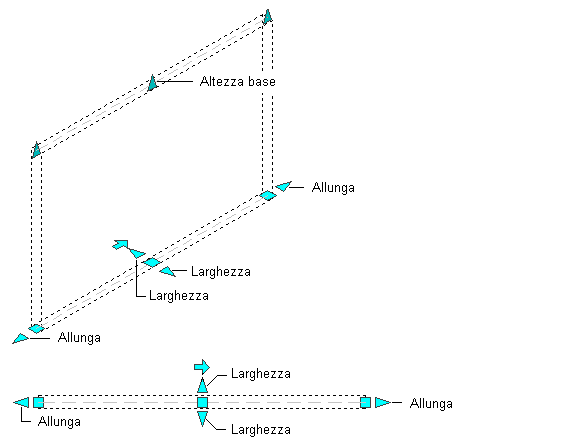
Nella seguente figura sono illustrati i grip Angolo iniziale, Angolo finale, Larghezza, Raggio della curva e Altezza base visualizzati per un segmento di muro curvo nelle viste 3D e 2D.
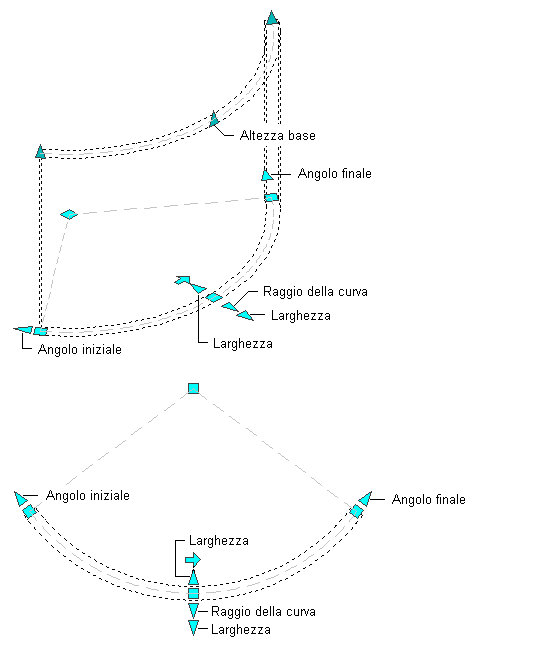
Nella seguente figura sono illustrati i grip Inizio, Fine, Inverti direzione e Posizione visualizzati per un segmento di muro diritto nelle viste 3D e 2D.
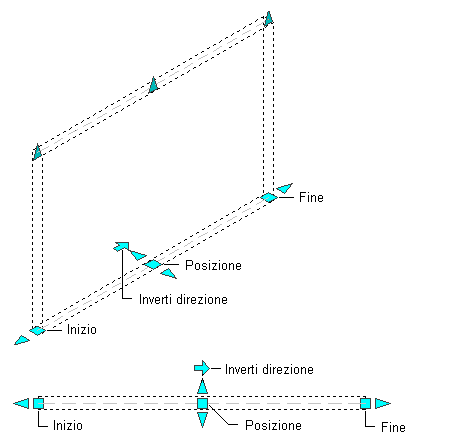
Nella seguente figura sono illustrati i grip Inizio, Fine, Inverti direzione, Secondo punto della curva e Posizione visualizzati per un segmento di muro curvo nelle viste 3D e 2D.
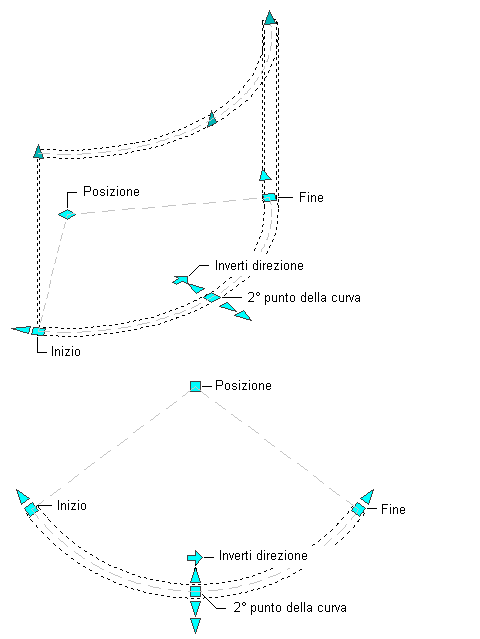
Nella seguente figura sono illustrati i grip Inizio linea tetto e Fine linea tetto visualizzati per un segmento di muro diritto nelle viste 3D e 2D.
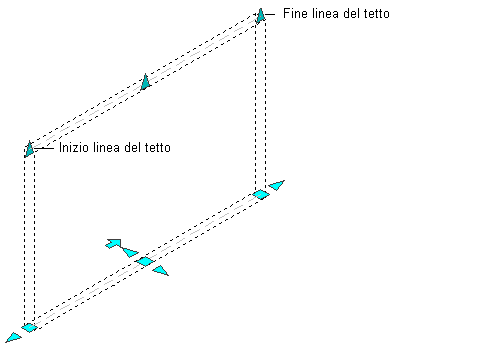
Nella seguente figura sono illustrati i grip Inizio linea tetto e Fine linea tetto visualizzati per un segmento di muro curvo nelle viste 3D e 2D.
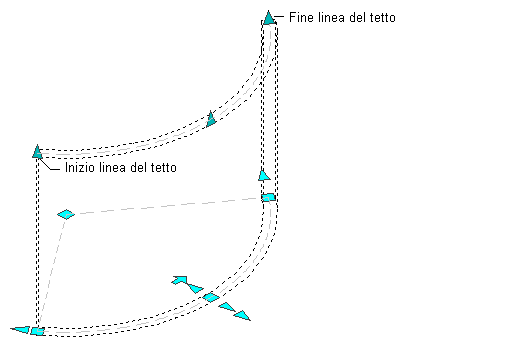
Modifica della posizione di un muro
Per riposizionare un muro mediante il grip Posizione, attenersi alla procedura indicata di seguito. Esistono due casi da considerare quando si utilizza il grip di posizionamento: segmenti di muro paralleli e segmenti di muro non paralleli.
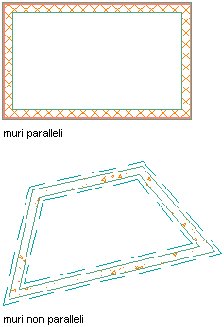
Nel caso di muri paralleli collegati, il grip Posizione presenta due modalità di modifica: Stira (parallelo) e Sposta. La modalità di default è Stira (parallelo). La direzione di stiramento dipende dall'orientamento dei muri collegati al muro selezionato. Ad esempio, se i muri situati alle due estremità del muro selezionato sono paralleli e la modalità di modifica del grip è Stira (parallelo), la direzione di stiramento è limitata alla direzione dei muri paralleli.
Nel caso di un segmento di muro indipendente o di muri collegati non paralleli, il grip Posizione presenta due modalità di modifica: Stira (parallelo) e Sposta. In questo caso, la modalità di modifica del grip è Stira (Offset) e la direzione di stiramento è perpendicolare alla direzione del muro selezionato.
In entrambi i casi, la modalità di posizione Sposta consente di spostare senza limitazioni il muro selezionato senza mantenere i collegamenti tra muri adiacenti. È inoltre possibile spostare un muro modificandone le coordinate nel riquadro proprietà.
Nella seguente figura è illustrato come utilizzare il grip Posizione in modalità Stira (parallelo) per spostare un segmento di muro parallelo collegato e mantenere i collegamenti tra muri adiacenti.
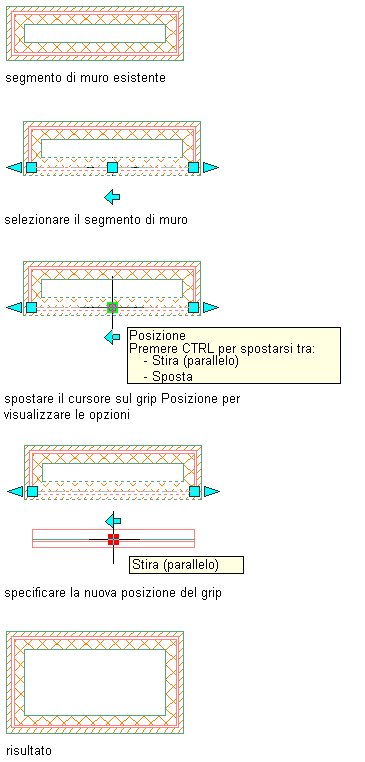
Nella seguente figura è illustrato l'utilizzo del grip Posizione in modalità Sposta per spostare un segmento di muro parallelo senza mantenere i collegamenti tra muri adiacenti.
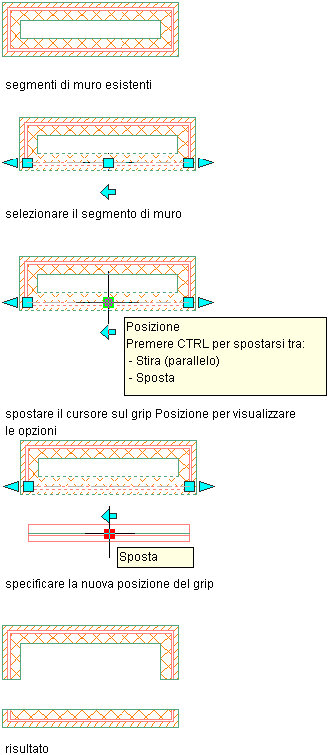
- Selezionare il muro da spostare.
- Selezionare il grip Posizione.
La modalità di posizione Stira (parallelo) è la modalità di default. In alternativa, è possibile premere CTRL per attivare o disattivare la modalità Sposta.
- Spostare il muro nella posizione desiderata e fare clic una volta oppure immettere un valore di distanza e premere INVIO.
Quando si utilizza la modalità Stira (parallelo), se i muri connessi utilizzano un raggio del cerchio di posizionamento pari a 0, i collegamenti dei muri vengono mantenuti. I muri connessi vengono ritagliati, estesi e invertiti in modo da mantenere invariati connessioni e raggio del cerchio di posizionamento. L'utilizzo della modalità Sposta può comportare l'annullamento del collegamento dei muri.
- Premere ESC oppure fare clic con il pulsante destro del mouse e scegliere Deseleziona tutto per deselezionare il muro e disattivare la visualizzazione dei grip.